Книга: Microsoft Windows SharePoint Services 3.0. Русская версия. Главы 1-8
Страницы веб-частей
Страницы веб-частей
Страницы веб-частей на узлах SharePoint – это страницы особого типа, содержащие одну или несколько веб-частей. Веб-часть (Web Part) – это независимый компонент, который можно повторно и совместно использовать, а также персонально настраивать для всех пользователей, которые имеют разрешения на доступ к нему. Веб-части являются базовыми строительными блоками страниц веб-частей. Каждая веб-часть занимает на странице собственную прямоугольную область.
Например, домашняя страница только что созданного узла группы содержит четыре веб-части. Три из них отображают стандартные списки: Извещения (Announcements), Календарь (Calendar) и Ссылки (Links). Четвертая веб-часть содержит логотип служб Windows SharePoint.
Страницы веб-частей часто содержат несколько веб-частей, которые при необходимости могут быть связаны друг с другом. Используя веб-части, можно организовать разнотипную информацию и объединять на одной веб-странице различные данные, такие как списки и диаграммы, и содержимое веб-страниц, такое как текст, ссылки и изображения.
Более подробную информацию о страницах веб-частей см. в главе 15.
Веб-часть Ссылки (Links) может быть особенно полезной, если вы хотите упростить навигацию по узлу. Например, можно добавить ссылки в список Ссылки (Links), отображающийся в веб-части Ссылки (Links).
Более подробную информацию о добавлении элементов в список см. в главе 4.
Сейчас вы измените заголовок веб-части Ссылки (Links) на домашней странице узла группы.
Откройте домашнюю страницу узла SharePoint, например, hup://wideworldimporters. Если потребуется, введите имя пользователя и пароль, после чего щелкните ОК.
Убедитесь, что имеете достаточно прав для изменения веб-частей. Если сомневаетесь, обратитесь к Приложению.
1. В меню Действие узла (Site Actions) выберите команду Изменить страницу (Edit Page).
Страница откроется в режиме редактирования: веб-части будут показаны в двух прямоугольных зонах на светло-голубом фоне. Кроме того, вверху каждой веб- части отображается оранжевая панель заголовка.
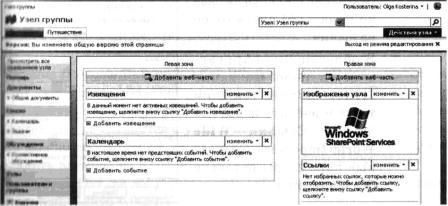
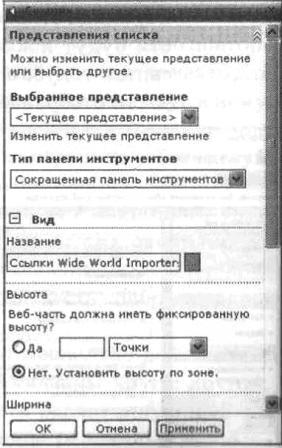
2. В веб-части Ссылки (Links) откройте меню Изменить (Edit), расположенное в верхнем левом углу веб-части, и выберите команду Изменить общую веб-часть (Modify Shared Web Part).
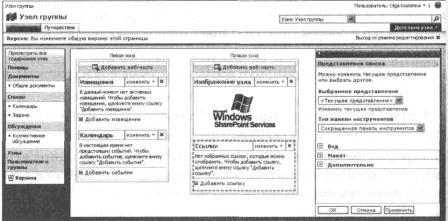
Веб-часть Ссылки (Links) окружена оранжевой пунктирной линией. Кроме того, в правой части окна обозревателя панель инструментов Веб-часть (Web Part).
3. На панели инструментов Веб-часть (Web Part) откройте область Вид (Appearance), щелкнув на знаке плюса (+) слева от ее названия.
4. В области Вид (Appearance) в поле Название (Title) удалите текущий текст и введите новое название ссылки Wide World Importers. Остальные параметры оставьте без изменения.
5. Щелкните на кнопке Применить (Apply). Убедитесь, что новое название отображается на панели заголовка веб-части.
6. На панели инструментов Веб-часть (Web Part) щелкните ОК, чтобы подтвердить, что изменение веб-части завершено.
7. В верхней части домашней страницы под меню Действие узла (Site Actions) щелкните на ссылке Выход из режима редактирования (Exit Edit Mode).
Измененная веб-часть будет показана на домашней странице.
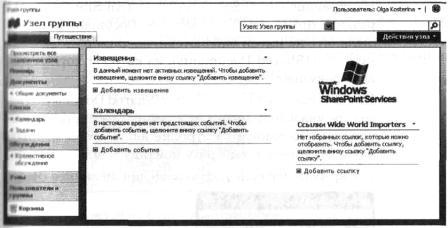
Закройте обозреватель.
- Добавление веб-части на страницу
- Удаление веб-части
- 18.2.8. Получение Web-страницы с известным URL
- 20.4. Хранилище приложений и автономные веб-приложения
- Настройка веб-части при помощи панели инструментов веб-части
- Как получить доступ к статистике страницы?
- Добавление веб-части из коллекции веб-частей
- Создание страницы веб-части при помощи обозревателя
- Глава 15 Работа с веб-частями
- Веб-части и страницы веб-частей
- Настройка домашней страницы при помощи веб-частей
- Как получить снимок с веб-камеры?




